
PHP の基本的なチュートリアルを書くことで、これから PHP を学びたいと考えている数人の人たちに役立つことを願っており、同時に基礎知識の理解と要約を習得することは非常に重要です。開発において重要なことは、PHP を学習し続けて、どんどん NB になってくれることを願っています。
php編集ソフト
全体の流れ
大まかなフローチャートは次のとおりです:
ここで使用する Apache のバージョンは 2.4 ですPHP 開発に使用されるバージョンは 5.6.25 です  PHP の開発に使用されるデータベースのほとんどは MySQL データベースです。リレーショナル データベースのバージョンは
PHP の開発に使用されるデータベースのほとんどは MySQL データベースです。リレーショナル データベースのバージョンは
Apache のインストール
Apache インストール ソフトウェアをダウンロードします。リンク:
http://www.php.cn/
Apacheをインストールし、まずD:/mywampなどのフォルダー(一元管理用)を作成します。フォルダー内に漢字やスペースが入らないように注意してください。
bin ディレクトリに httpd -k install と入力してインストールします。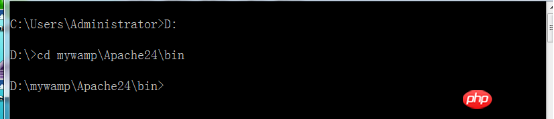
 ソフトウェアをダウンロードしてインストールすると、問題が解決します。リンク:
ソフトウェアをダウンロードしてインストールすると、問題が解決します。リンク:
上記のプロンプトメッセージが表示された場合、インストールは成功しましたが、Apache 設定ファイルに問題があることを意味します。Apache 設定ファイルを変更する必要があります。 Apache24/conf/httpd.conf ファイル 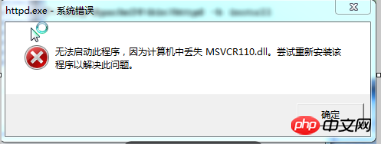
ここでは、Apache インストール ディレクトリ /conf/httpd.conf の約 38 行を、特定のインストール場所に変更する必要があります。
その後、コマンドラインに httpd -k start と入力して (bin ディレクトリ内にあります) サービスを開始します。ブラウザのサービスをオンにすることによってのみアクセスできます。 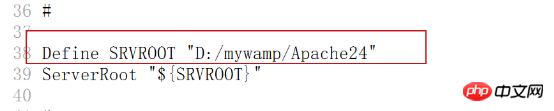
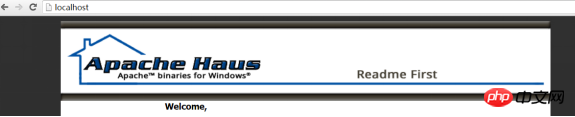 しかし、80 ポートが占有されているというメッセージが表示される場合があります。このとき、Apache ポートを変更して問題を解決するか、Apache24/conf/httpd.conf ディレクトリ内の
しかし、80 ポートが占有されているというメッセージが表示される場合があります。このとき、Apache ポートを変更して問題を解決するか、Apache24/conf/httpd.conf ディレクトリ内の
Apache を操作するときによく使用される
コマンド は次のとおりです:
は次のとおりです:
Httpd -h: すべてのコマンドを表示
コンピューター->プロパティ->詳細環境構成->環境変数、次のインターフェースが表示されます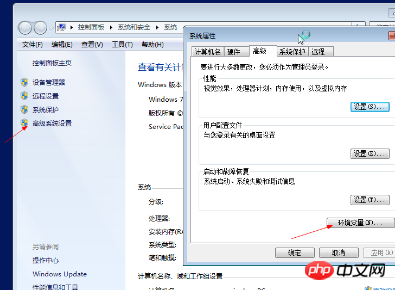
APACHE変数を作成します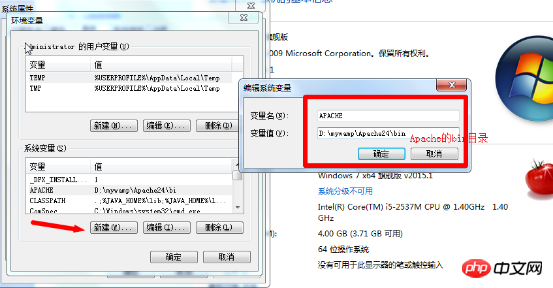
パス変数を見つけてクリックします変数値の後ろにセミコロンがない場合は、セミコロンを追加して %APACHE% を入力します 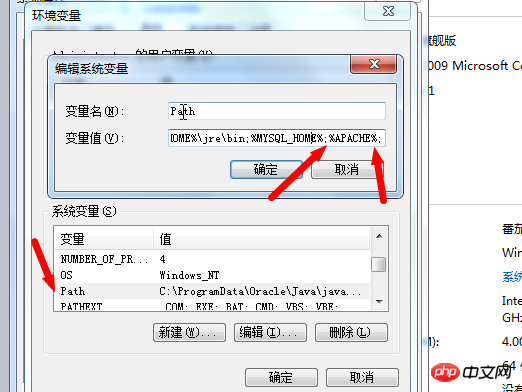
この時点で環境変数は設定されています。コマンド ライン ウィンドウを閉じて、再度開きます。 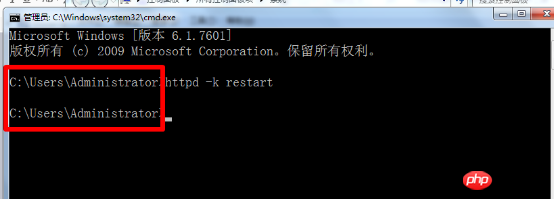
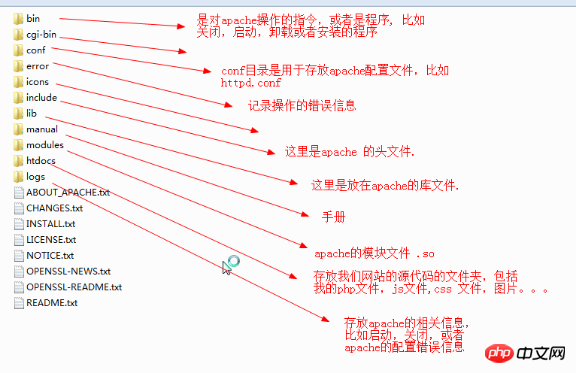
注: htdocs は、ブラウザを通じてアクセスするファイルが配置される場所です。
PHPバージョンのリンクをダウンロードします:
http://www.php.cn/
解凍したファイル(ファイル名は自分で付けることができます)を自分で作成したファイルにコピーします。私のファイルはD: /mywamp/です。 php
Php モジュールをインストールする必要はありません。ここでは、Apache モジュールと php モジュールを統合するだけで済みます。
手順:
Apache24/conf/httpd.conf ファイルを変更します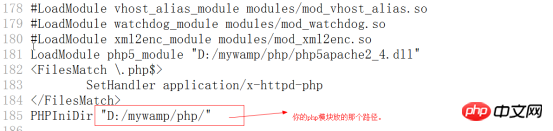
php モジュール設定ファイルの php 拡張子を有効にします。php ディレクトリで php.ini-development ファイルを見つけてコピーします。 ini に名前を変更します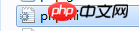
php を mysql などの他の関数と統合するために使用される php 拡張機能を有効にします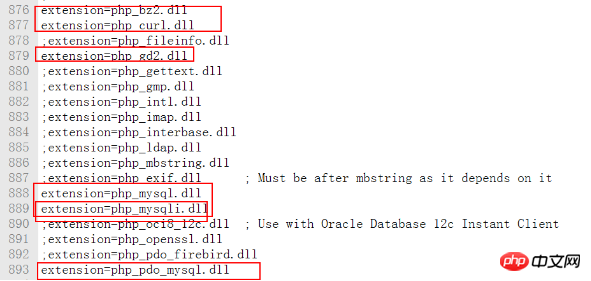
拡張機能のパスを変更します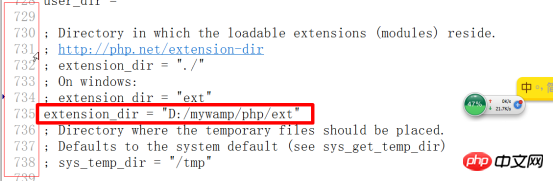
。 apache を使用すると、php モジュール関数を使用できます。 Apache の htdocs ディレクトリに test.php を作成し、ファイル 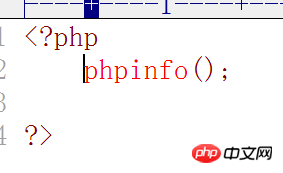
を記述して、このファイルをブラウザで開くことができます。 http://www.php.cn/この画面が表示されたら成功です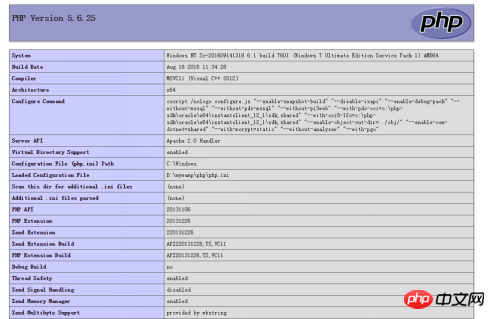
phpバージョンのリンクをダウンロードしてください:
http://www.php.cn/
詳しいインストール
ダブルクリックしてソフトウェアをインストールします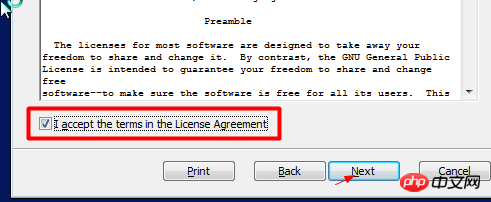
カスタムインストールを選択します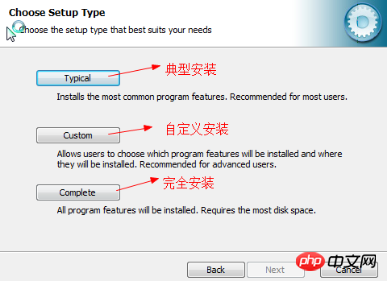
インストールされたコンポーネントとパス、独自のファイルディレクトリを指定します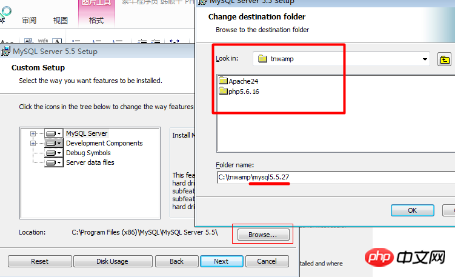
設定を開始します
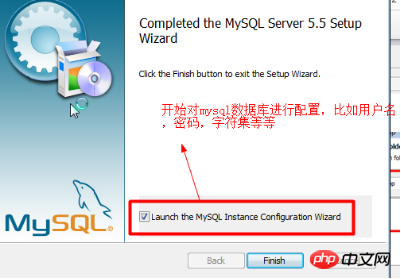
設定方法を選択します 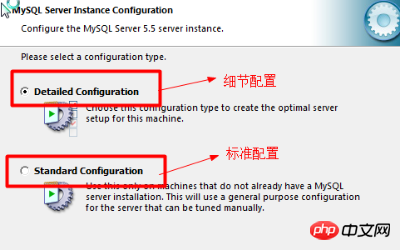
デフォルトの同時実行数を設定します 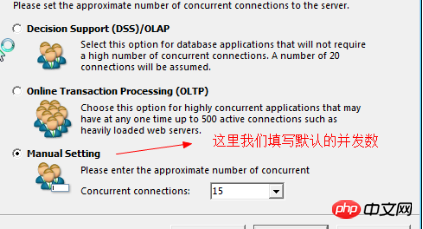
通常、ポート番号は変更しません 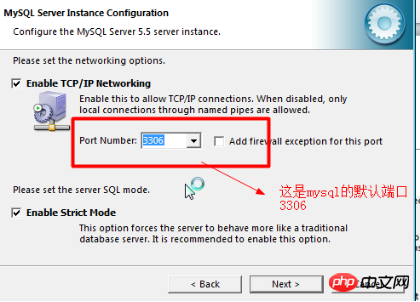
の文字セット私たちのデータベース - utf8 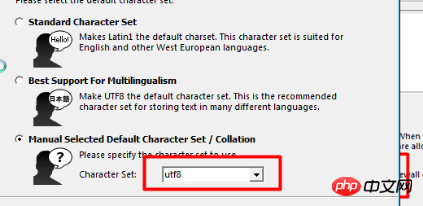
mysql サービス名とそれを環境変数に追加するかどうかを指定します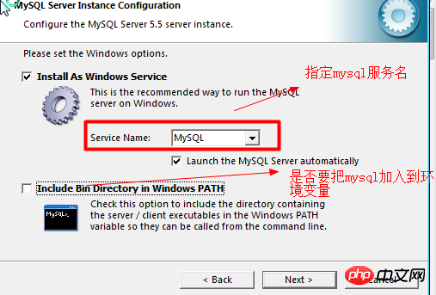
root ユーザーのパスワードを指定します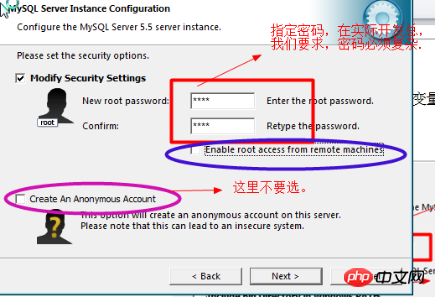
mysqlを起動します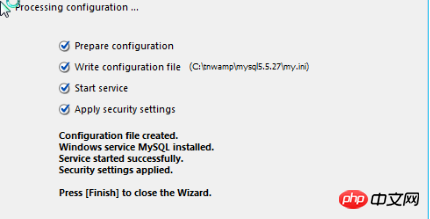
4つの前にチェックマークが付いていればインストール成功です。
12. mysql データベースが正常に利用できるかテストする ここでは、mysql が動作しているかどうかに注意する必要があります。
上記の Apache24/htdocs/test.php ファイル内にある次のコードを修正します。 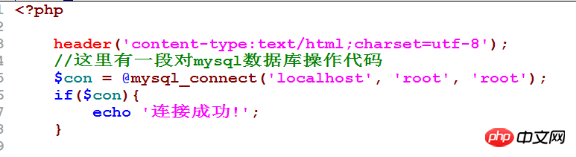
アクセスが「接続成功」を返した場合は、OK と表示されます
ただし、インストールプロセス中に、.net40 ファイルが見つからないことを示すメッセージが表示される場合があります。ダウンロードリンク:
http://www.php.cn/
インストール成功後 mysqlコンソールに入る方法: 
操作を容易にしたい場合は、apache.
開発中にPHPコードを書くときと同じように、環境パスを設定できます。メモ帳を使用することもできますが、メモ帳は低すぎます。初心者の場合は、editplusまたはsublimeを使用できます
sublimeのダウンロードアドレス
EditPlusのダウンロードアドレス
この時点で、PHP開発環境は設定されています。 PHP モジュールと Apache モジュールの統合です。 注意 文字の綴りを間違えないでください。同僚の皆さん、mysql のインストール プロセス中の各オプションの意味に注意してください。間違った選択をしないでください。